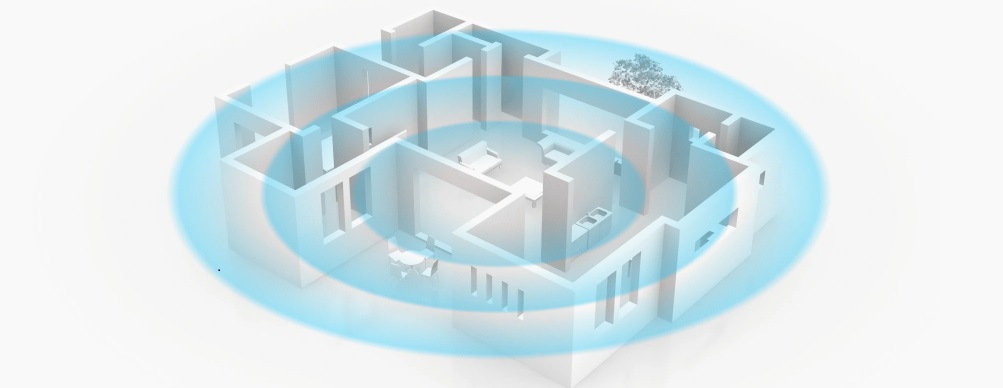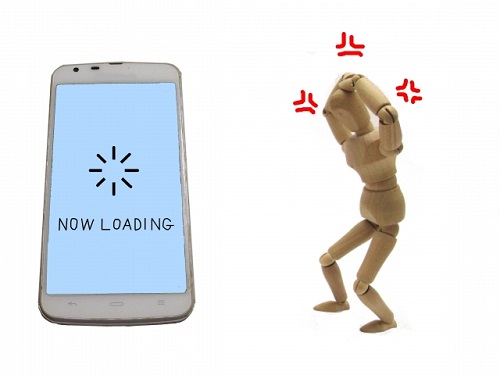
私が以前、Androidを利用していたとき、いつの間にか動作が重く感じるようになっていました。
その為、メモリの使用量を調べようとストレージ画面を開いて調べてみたら、アプリの利用が原因でメモリ容量が少なくなっている事が分かりました。
メモリ容量が少なくなってしまうと、画面がカクカクしてしまったり、ページの読み込みに時間が掛かってイライラしてしまいます。
仕事で頻繁にAndroidを使用する方からすると、大きなハンデとなってしまうでしょう。
しかし、そんな場合でも、OSをアップデートしたり、アプリのキャッシュを削除する事で、動作環境を改善する事が可能です。
今回は、そんなAndroidのメモリを節約する方法3選ついて、ご紹介していきましょう。
こんな人に読んで欲しい
Androidのメモリを節約したいと考えている人
Androidの動作が重いと感じている人
Androidを使用する際に、気を付けたい事
Androidのメモリを消費してしまう原因とは?

Androidのメモリを消費してしまう原因は、アプリを使いすぎたり、OSをアップデートしていないのが関係しているようです。
最近では、スマホに仕事で使用するアプリを複数入れている方も多くいると聞きました。
私も以前の職場で、テレワークを推奨するようになったのをきっかけに、OneDriveの設定に必要な、2段階認証のAuthenticatorをインストールしたり、情報共有する為にEvernoteを入れたりしていました。
そうしたアプリを使いこなせると、テレワークでも仕事がはかどったりして便利に感じますが、使用するアプリが多いと、その分スマホのメモリに負荷を掛けてしまうようです。
このように、Androidのメモリを消費してしまうのは、アプリを使いすぎてしまうなどの理由が関係しているようです。
Androidのメモリを節約する方法3選

Androidのメモリを消費してしまう原因について理解が深まったら、次はAndroidのメモリを節約する方法3選について、見ていきましょう。
具体的には、
使わないアプリやウィジェットを削除する
OSをアップデートする
アプリのキャッシュを削除する
の3点が、挙げられます。
以下に、それらについて、詳しく見ていきましょう。
使わないアプリやウィジェットを削除する
使用頻度が少ないアプリやウィジェットは削除してしまうようにしましょう。
スマホのROMの空き容量が少なくなってしまうと、動作環境が悪くなってしまうようです。
ROMとは、別名ストレージとも呼ばれており、画像データや動画データを保存しておく場所になっています。
つまり、ROMの容量が大きいほど、たくさんのデータを保存できるという事です。
このROMというのは、読み出しのみが可能となっているメモリになります。
その為、スマホにアプリをインストールしすぎると、ROMの容量もその分減少してしまうので、結果としてスマホの動作が重くなってしまいます。
特に、ゲーム系のアプリをインストールしてしまうと、かなりROMの容量を消費してしまうようです。
最近、あまり遊ばなくなったゲームアプリがあれば、この機会に削除してしまうようにしましょう。
また、あまり使わないウィジェットを削除しておく事もスマホの動作環境改善に役立ちます。
ウィジェットとは、アプリの機能をホーム画面で利用できる事を指します。
時計やカレンダーのような、ホーム画面に最初から表示されているアプリもウィジェットに該当します。
LINEを使用している方で、特定の相手と頻繁に連絡を取る場合、そのトーク画面をホームに設置している方もいらっしゃいますが、それもこのウィジェットになります。
こうした用途でウィジェットを使用していると、ROMの容量を逼迫してしまうので、気を付けるようにしましょう。
仕事でLINEを使用する機会が多いと、その手間を少しでも省く為に、LINEのトーク画面をウィジェットにしているという人もいると思います。
しかし、それが結果として、スマホの動作環境に悪影響を及ぼしている可能性もあります。
もしそういったウィジェットをたくさん作成しているようなら、使用頻度が少ないものから順次削除していくようにしましょう。
新しくアプリをインストールしたい場合には、そのアプリにウィジェットが入っているかどうかも確認しておくといいと思います。
具体的には、Google Play ストアからアプリをインストールする場合、そのアプリの説明文にウィジェットがあるかどうか記載されている場合があります。
アプリをインストールするときに、そういった箇所はいつも読み飛ばしているといった方も多いのではないでしょうか?
スマホの動作環境を気にしているようなら、これから新しくアプリをインストールする際は、そういったところにも目を配ってみる事をオススメします。
しかし、説明文にウィジェットについての記載がされていなくても、ウィジェットが入っているケースもあるので、その点は注意が必要です。
そういった場合は、実際にインストールしてウィジェットが入っているか確認する必要があります。
その場合、ホーム画面に表示されないからといって、ウィジェットが入っていないとは限りません。
ホーム画面に表示されていなくても、ウィジェット一覧画面に表示されているケースもあるので、確認する際は、ウィジェット一覧画面も忘れずに確認するようにしましょう。
このように、スマホのROMの空き容量が少なくなってしまうと、スマホの動作環境に悪影響が出てしまいます。
そういった場合は、使用頻度が少ないアプリやウィジェットから削除していく事で、動作環境の改善が期待できます。
OSをアップデートする
OSを適宜アップデートしていない場合、それもスマホが重たくなってしまう原因になります。
OSをアップデートする場合、時間がかなり掛かってしまったり、バッテリーの消耗が早くなってしまう事があります。
そういうのが億劫で、OSをアップデートするのをためらってしまうという方も、多いのではないでしょうか?
しかし、OSをアップデートしないと、スマホの動作環境に影響を及ぼしたり、セキュリティ面で脆弱になってしまうなどのデメリットやリスクに繋がってしまいます。
アップデートの通知が来ても、何もしないで放置したままでいると、いつまで経っても、スマホに負荷が掛かった状態になります。
アップデートの通知が来たら、なるべく早く、アップデートの処理を行うようにしましょう。
人によっては、OSのアップデートは、バッテリーの消耗が激しいので、仕事中にアップデートすると、バッテリー切れになる可能性があるので、それが怖くてできないという方もいるでしょう。
私も以前、平日の仕事中にOSをアップデートしようとしたら、スマホの電池をかなり消耗してしまったという記憶があります。
そのときは、アップデートにかなり時間が掛かってしまったようで、元々、朝にはスマホの電池を満タンにしていました。
その後、電車で会社に出社するときに、アップデート処理を行ったのですが、中々処理が終わらず、昼前にスマホの画面を確認すると、ようやく終わっていたという感じです。
そのときには、スマホのバッテリーが半分近くまで減っていた事には驚きました。
このように、仕事でスマホを頻繁に使用される方だと、仕事中にOSをアップデートするのは、危険かもしれません。
その為、OSをアップデートする場合は、仕事がない休日や仕事が終わった後に、処理をした方がいいでしょう。
どうしても、仕事中にアップデートしたい場合は、外部バッテリーを用意してバッテリー切れになったときに備えるか、省電力モードにしてバッテリーの消費を抑えるようにしましょう。
こうした事などから、OSをアップデートしていないと、それが原因でスマホが重くなってしまいます。
アップデートする際には、バッテリーの消耗が激しくなってしまうケースが多いので、アップデート時には、その点も注意するようにしてください。
アプリのキャッシュを削除する
アプリのキャッシュを削除する事でも、スマホのメモリを節約する事が可能です。
キャッシュとは、インターネットサイトを閲覧した際に、そのデータを一時的にスマホに保存する機能を指します。
この機能があれば、前回閲覧したサイトに短時間でアクセスしやすくなるといった利点があります。
スマホでネットサーフィンをよくしている方からすると、このキャッシュ機能は便利に感じるでしょう。
しかし、インターネットの使用頻度が増えれば増えるほど、それに比例して、キャッシュの容量も増加していきます。
不要なアプリを削除してもメモリの容量がまだ少ない場合、このキャッシュが貯まりすぎてしまっている可能性があります。
このキャッシュは、永久的にスマホ内に残るというわけではなく、ある程度の期間が過ぎると、自動的に削除される設計になっているようです。
どの程度の期間になれば削除されるかは、設定を変更する事で対象の期間を変更できるようになっています。
もし、削除されると困るキャッシュデータがある場合は、期間を変更する設定をしておくようにしましょう。
また、メモリの容量が限界になってしまった場合、古いキャッシュから順番に削除されるようになっています。
ただ、メモリ容量が限界の状態になってしまうと、スマホも相当使いにくくなっている可能性がある為、そうなってしまう前にキャッシュを適宜削除しておくのが賢明でしょう。
キャッシュを削除したい場合、ホーム画面の「設定」ボタンから操作が可能です。
以下に、その操作方法について、説明します。
「設定」から「アプリケーション」を選択します。
その後、「アプリケーション管理」に遷移し、「停止させたいアプリをタップ」を選択、「ストレージ」から「キャッシュを消去」で作業が完了できます。
このように、アプリのキャッシュを削除する事で、メモリを節約できるようになります。
このキャッシュは、ネットサーフィンをしていたり、アプリの使用頻度が高いと容量が逼迫してしまいます。
そういった使用方法に該当する方は、適宜キャッシュを削除して、RAMの容量を増やすようにしてみてください。
まとめ

Androidのメモリを節約する方法3選
使わないアプリやウィジェットを削除する
OSをアップデートする
アプリのキャッシュを削除する
いかがでしょうか?
Androidのメモリを節約したい場合、OSをアップデートしたり、アプリのキャッシュを削除するといった事が効果的です。
人によっては、OSをアップデートしても、何がどう変わったのかよく分からないという方も多いでしょう。
しかし、アップデートを定期的にしていないと、スマホが重くなるだけでなく、セキュリティ面でも問題が発生してしまう可能性も出てきます。
その為、アップデートの通知が来たら、面倒くさがらずに、適宜アップデートするようにしましょう。
また、ネットサーフィンが多い方は、その分キャッシュの容量が大きくなりやすいので、スマホが重いと感じる前に、定期的にキャッシュを削除してみるといいと思います。